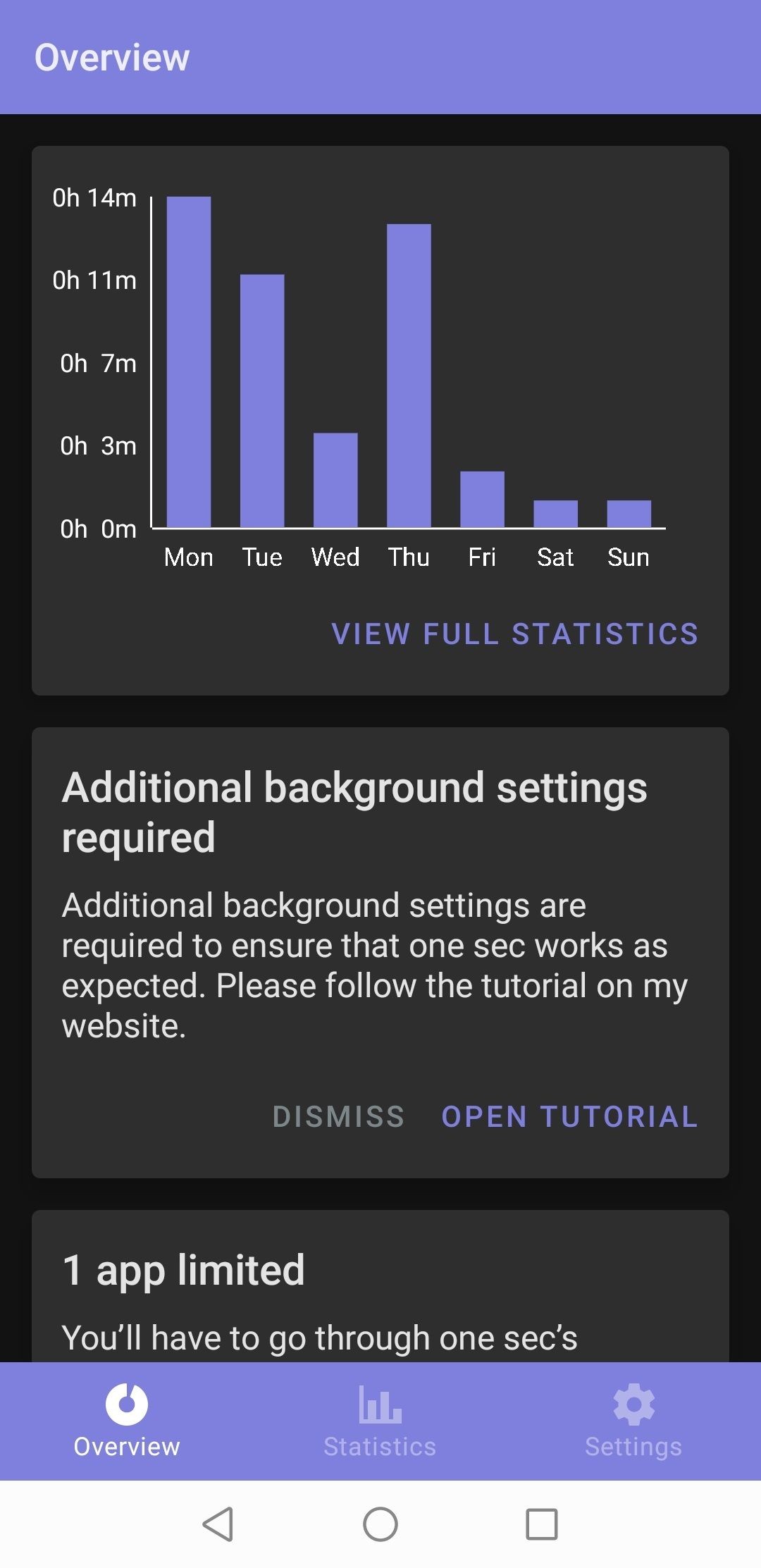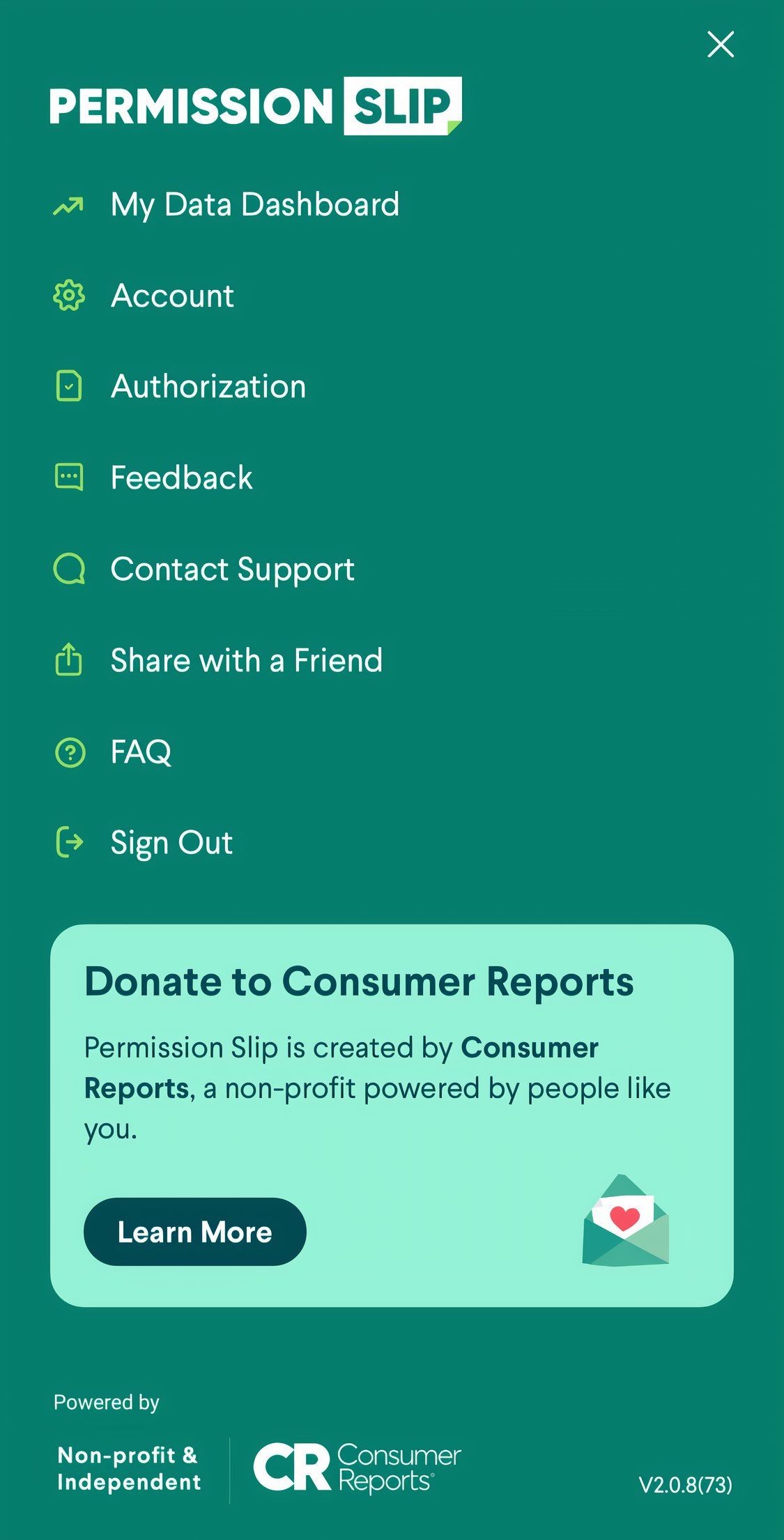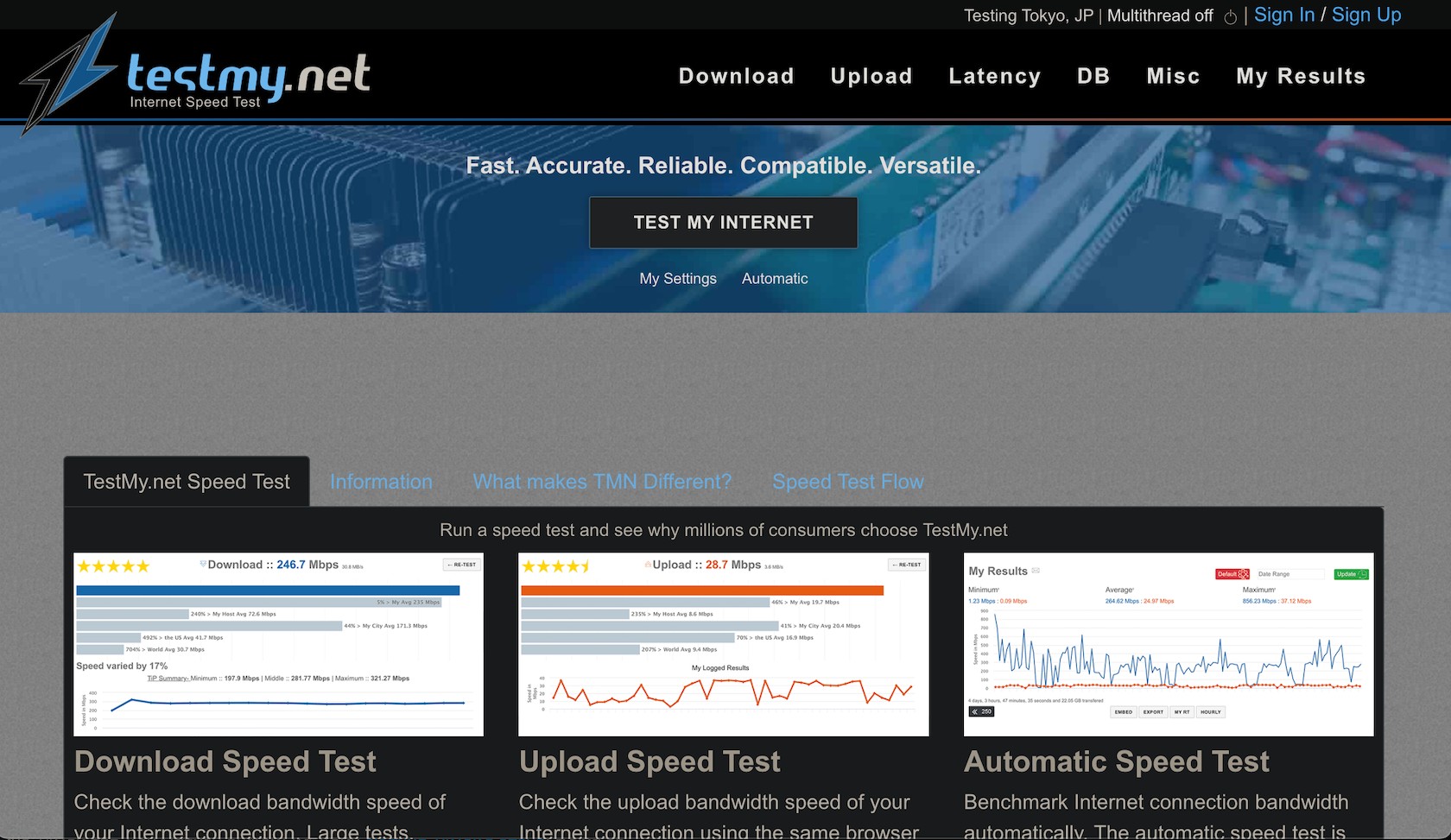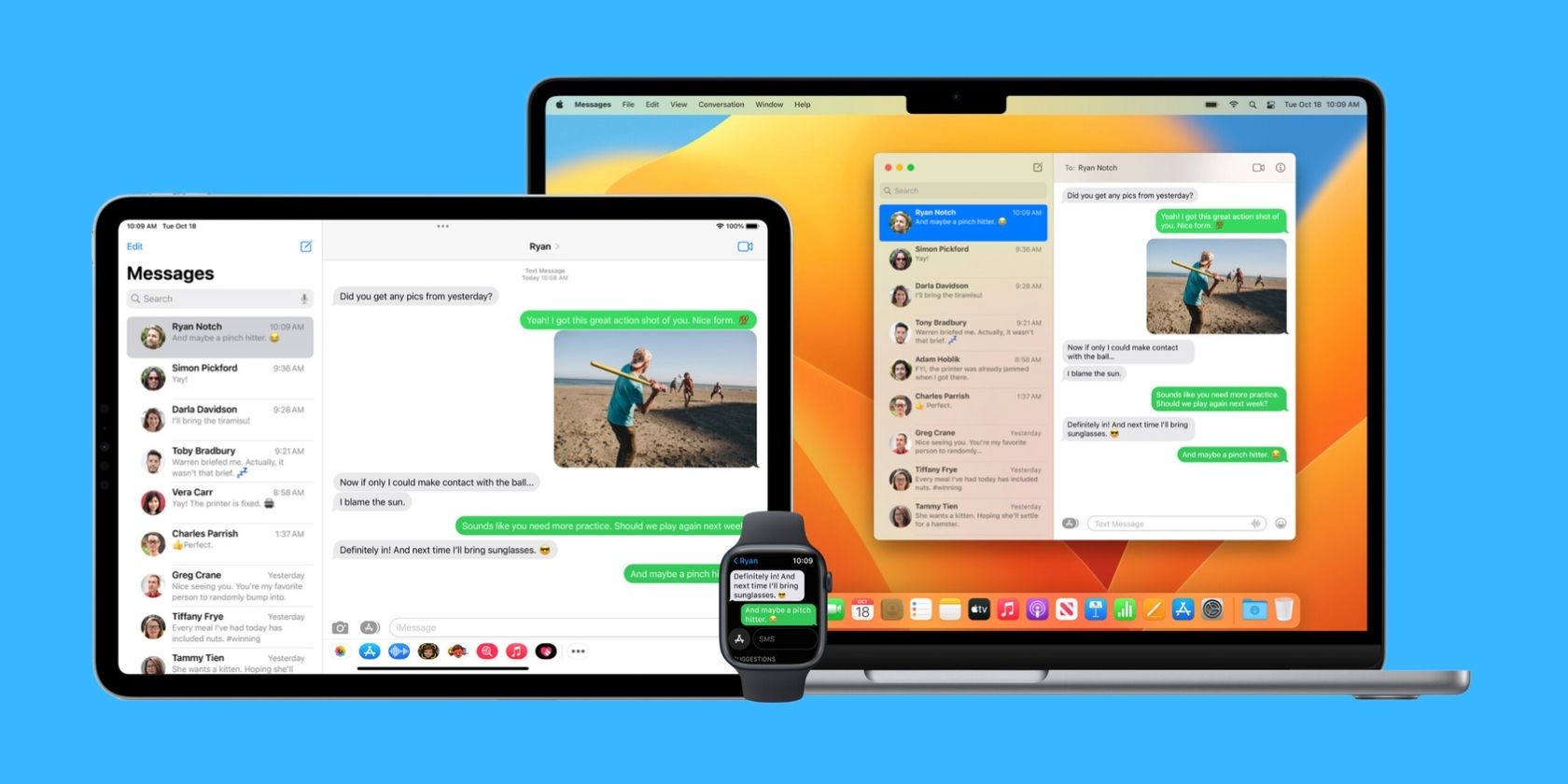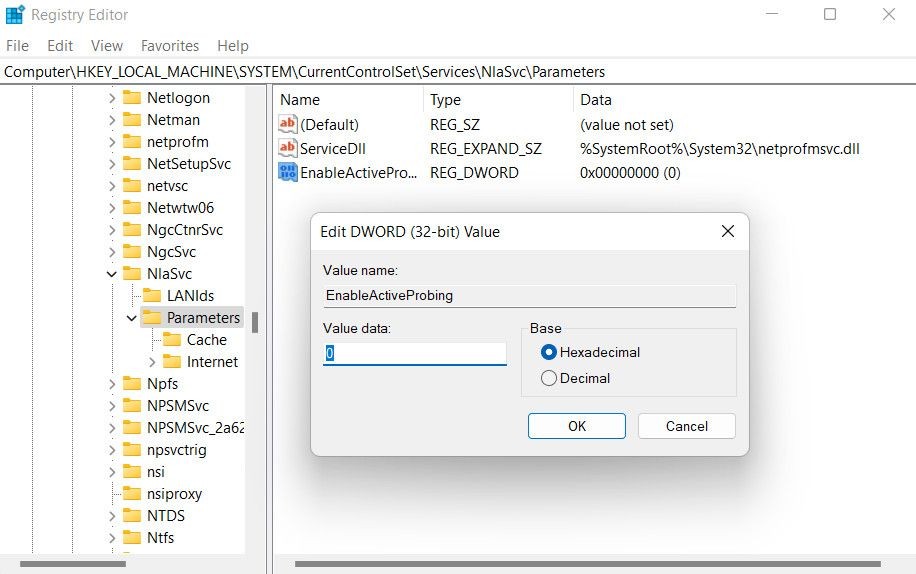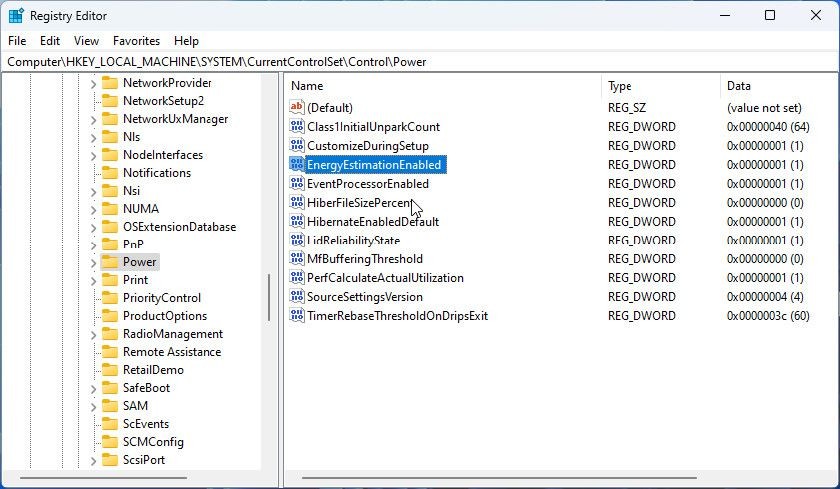Contents
- Tại Sao Freeform Không Chỉ Dành Cho Người Sáng Tạo
- Cách Tôi Sử Dụng Freeform Để Ghi Chú Sách
- Bắt Đầu Tóm Tắt Sách Trực Quan
- Ghi Chú Trước, Sắp Xếp Sau
- Ghim Từ Khóa và Trích Dẫn Chương Bằng Ghi Chú Dính
- Theo Dõi Các Chủ Đề Lặp Lại Trong Sách
- Tạo Sơ Đồ Tư Duy Với Các Đường Nối
- Tạo Bản Đồ Nhân Vật
- Liên Kết Ghi Chú Với Trang Hoặc Đánh Dấu
- Nhảy Giữa Các Phần Với Trình Điều Hướng Cảnh
- Kết Luận
Ứng dụng Whiteboard Freeform của Apple không chỉ dành cho những người sáng tạo. Với khả năng ghi chú trực quan trên iOS, iPadOS và macOS, Freeform đã thay thế hoàn toàn các công cụ ghi chú truyền thống của tôi. Bài viết này sẽ hướng dẫn bạn cách tôi sử dụng Freeform để ghi chú sách một cách có tổ chức, trực quan và thậm chí còn thú vị khi xem lại.
Tại Sao Freeform Không Chỉ Dành Cho Người Sáng Tạo
Freeform là ứng dụng bảng trắng hợp tác của Apple, cũng là một trong những ứng dụng ghi chú trực quan tốt nhất trên iOS. Với không gian vẽ không giới hạn và các tính năng linh hoạt, Freeform phù hợp cho cả ghi chú sách tạm thời và có cấu trúc.
Không cần phải học hỏi nhiều, bạn có thể làm quen với Freeform chỉ trong mười phút hoặc ít hơn, lý tưởng cho những người không rành về thiết kế.
Nhờ đồng bộ liền mạch giữa các thiết bị Apple, tôi tạo ghi chú trên iPad và xem lại chúng trên màn hình nhỏ hơn của iPhone khi di chuyển. Bút Apple Pencil làm cho việc ghi chú dễ dàng hơn, nhưng đừng để thiếu iPad hoặc Apple Pencil ngăn cản bạn sử dụng Freeform. Bạn có thể sử dụng Freeform trực tiếp từ iPhone hoặc Mac mà không gặp khó khăn gì.
Cách Tôi Sử Dụng Freeform Để Ghi Chú Sách
Mặc dù Freeform đã trở thành ứng dụng yêu thích của tôi để ghi chú sách, tôi không sử dụng nó cho mọi cuốn sách. Tôi chỉ áp dụng khi muốn ghi nhớ nội dung của một cuốn sách cụ thể. Điều này giúp tôi ghi chú một cách có chủ đích hơn.
Khả năng kết hợp nhiều loại phương tiện của ứng dụng bảng trắng cho phép tôi ghi lại suy nghĩ của mình theo cách tự nhiên nhất. Tính năng quan trọng nhất là Scenes, giống như các điểm nhảy đến các góc nhìn cụ thể trên bảng của bạn.
Mỗi cuốn sách bắt đầu như một dự án mới trên một bảng Freeform mới.
Bắt Đầu Tóm Tắt Sách Trực Quan
Tôi đặt hình ảnh bìa sách ở trung tâm bảng Freeform, có thể dễ dàng thêm bằng cách tìm kiếm trực tuyến hoặc sử dụng ảnh từ thư viện của mình.
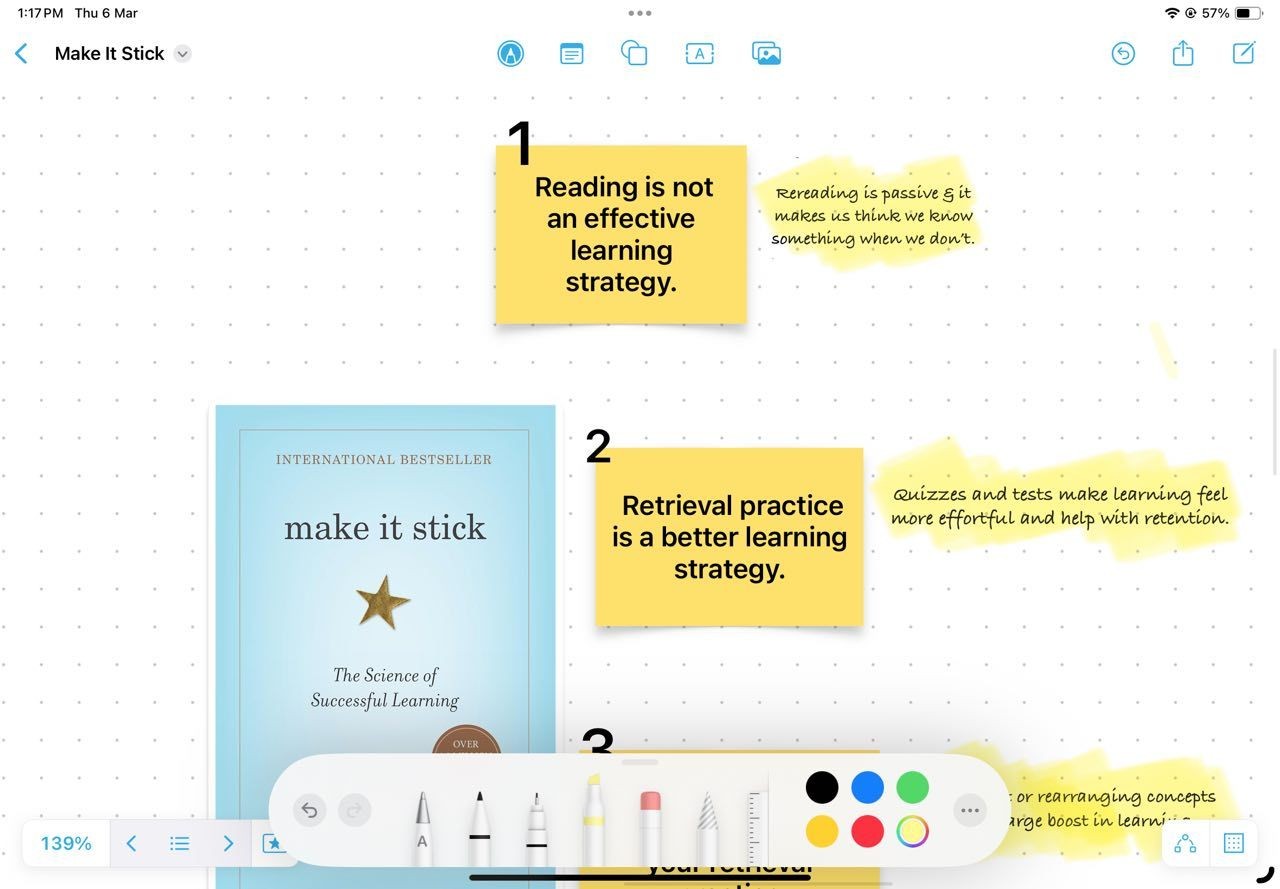 Hình ảnh bìa sách được đặt ở trung tâm bảng Freeform
Hình ảnh bìa sách được đặt ở trung tâm bảng Freeform
Xung quanh điểm trung tâm này, tôi tạo bản đồ nội dung bằng cách liệt kê các chương cùng với những điểm chính mà tôi nghĩ rằng chương đó truyền tải.
Hãy đơn giản hóa các tiêu đề chương bằng ngôn từ của riêng bạn.
Ghi Chú Trước, Sắp Xếp Sau
Bạn có thể ghi chú trong khi đọc sách. Tôi thích ghi chú sau khi hoàn thành một chương, điều này giúp tôi nhớ lại những gì đã đọc.
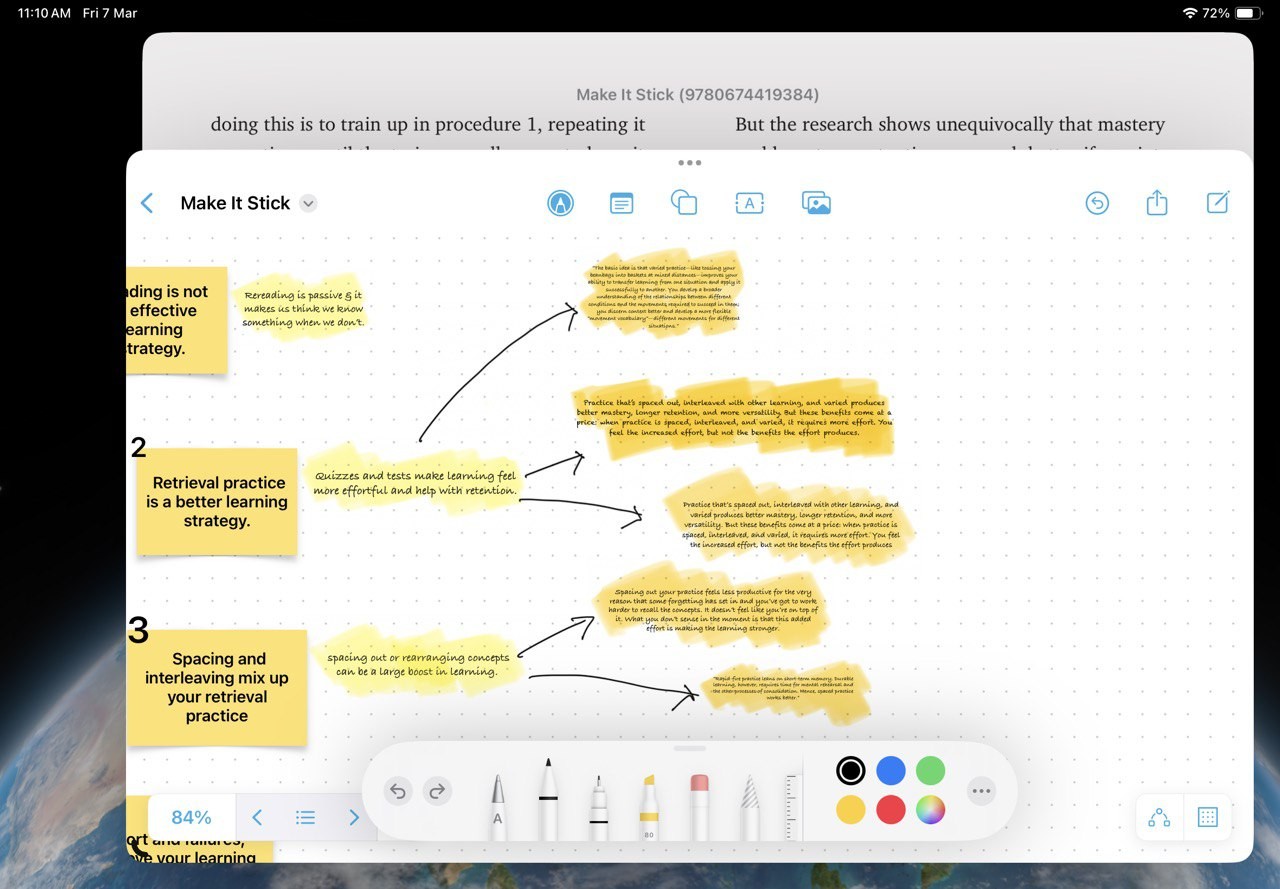 Ghi chú sơ bộ và sắp xếp sau trong Freeform
Ghi chú sơ bộ và sắp xếp sau trong Freeform
Điều quan trọng là ghi lại chúng trước và sắp xếp lại sau. Bạn có thể sử dụng ghi chú dính, chèn hộp văn bản, hoặc vẽ bằng Apple Pencil.
Để di chuyển các ghi chú hoặc bất kỳ đối tượng nào khác trên iPhone/iPad, hãy chạm vào bất kỳ chỗ trống nào. Sau đó chạm vào Chọn Đối Tượng và chạm vào từng mục bạn muốn chọn.
Ghim Từ Khóa và Trích Dẫn Chương Bằng Ghi Chú Dính
Ghi chú dính trong Freeform không chỉ là những hình chữ nhật màu vàng—bạn có thể thay đổi kích thước, màu sắc hoặc thêm biểu tượng cảm xúc thông qua bàn phím. Tôi sử dụng chúng để đánh dấu những trích dẫn mà tôi có thể muốn tham khảo sau này.
Sắp xếp các ghi chú dính lên nhau theo một hệ thống phân cấp. Chọn một Ghi Chú Dính > Dấu Ba Chấm > Đằng Sau hoặc Đằng Trước.
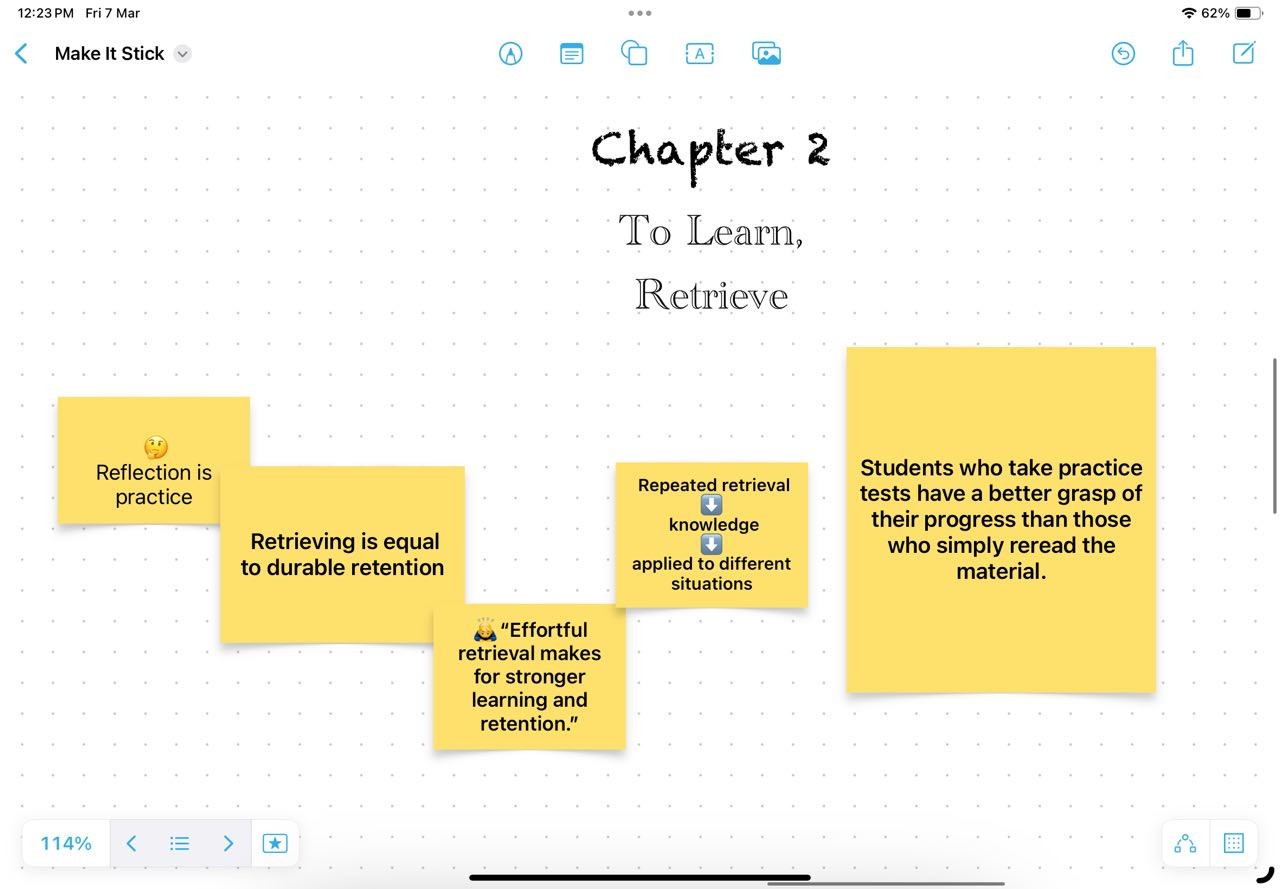 Ghim từ khóa và trích dẫn từ các chương bằng ghi chú dính trong Freeform
Ghim từ khóa và trích dẫn từ các chương bằng ghi chú dính trong Freeform
Theo Dõi Các Chủ Đề Lặp Lại Trong Sách
Hầu hết các cuốn sách đều xoay quanh một hoặc vài chủ đề. Không gian vẽ không giới hạn của Freeform là hoàn hảo để theo dõi các chủ đề lặp lại trong sách.
Tôi tạo các phần riêng biệt trên bảng cho từng chủ đề. Chọn một phông chữ trang trí (ví dụ: Chalkduster) với kích thước lớn hơn từ công cụ văn bản và tô sáng nó bằng một màu cụ thể để phần đó nổi bật.
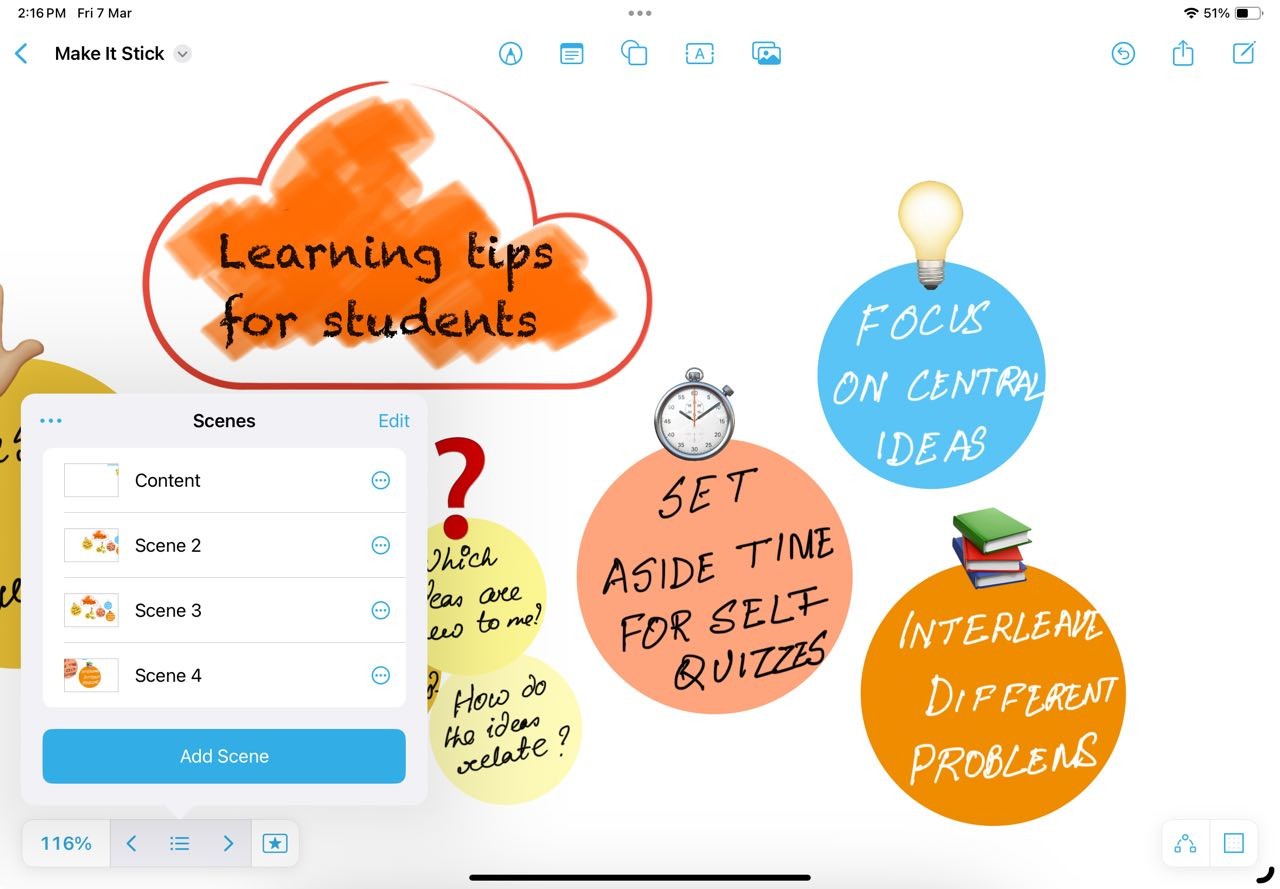 Sắp xếp ghi chú sách xung quanh các chủ đề trong Freeform
Sắp xếp ghi chú sách xung quanh các chủ đề trong Freeform
Bạn có thể sử dụng Trình Điều Hướng Cảnh để phóng to và thu nhỏ qua các chủ đề.
Tạo Sơ Đồ Tư Duy Với Các Đường Nối
Sơ đồ tư duy là một trong những công cụ trực quan tốt nhất cho mọi nhiệm vụ của não bộ. Bạn có thể nhanh chóng tạo sơ đồ tư duy trong Freeform với các đường nối.
Trên bất kỳ bảng Freeform nào, chạm vào biểu tượng hình vuông chồng lên nhau ở trên cùng. Chọn Hiển Thị Đường Nối. Bắt đầu sơ đồ tư duy của bạn bằng cách thêm ghi chú dính, hình dạng, hộp văn bản hoặc phương tiện.
Chọn và kéo các mũi tên đường nối đến điểm tiếp theo của sơ đồ tư duy. Thả ra và chọn một hình dạng mới từ thư viện Hình Dạng.
 Sơ đồ tư duy trong Freeform cho ghi chú sách
Sơ đồ tư duy trong Freeform cho ghi chú sách
Để thêm các hình dạng có khoảng cách đều với đường nối, chạm vào một hình dạng, giữ mũi tên đường nối để xem trước, và thả ra để thêm.
Tạo Bản Đồ Nhân Vật
Giả sử bạn đang đọc Dune hoặc A Song of Ice and Fire. Những cuốn sách này đều xoay quanh các nhân vật và động cơ của họ. Nếu bạn gặp khó khăn trong việc nhớ ai liên quan đến ai, một bản phác thảo đơn giản trong Freeform có thể giúp bạn.
Sử dụng các đường nối hoặc thư viện Hình Dạng cho các mũi tên và các đối tượng khác (ví dụ: Cây để vẽ cây gia đình!). Hiển thị mối quan hệ bằng cách gắn nhãn cho các mũi tên và hình dạng với công cụ văn bản.
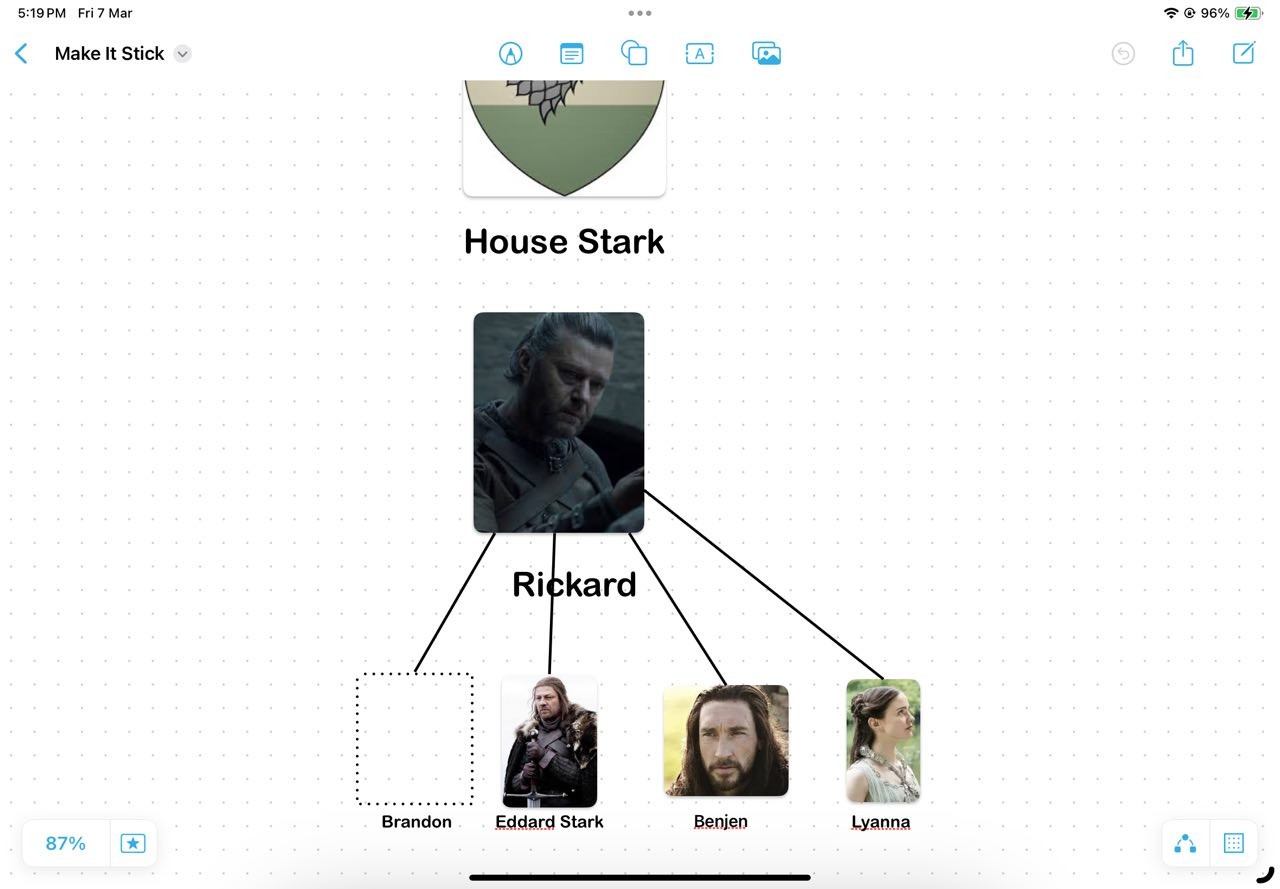 Cây gia đình trên Freeform giúp hiểu các nhân vật trong sách
Cây gia đình trên Freeform giúp hiểu các nhân vật trong sách
Các hình dạng Cơ Bản có thể được tùy chỉnh với các điểm màu xanh. Các hình dạng khác có thể được thay đổi kích thước và màu sắc. Hãy thử tùy chọn Tách Rời cho một số hình dạng hình học đa phần tử, nơi bạn có thể điều chỉnh từng phần của hình dạng.
Để có các bản đồ nhân vật trực quan hơn, hãy tìm kiếm trên Google các bức ảnh chân dung diễn viên hoặc nghệ thuật của người hâm mộ (ví dụ: “chân dung Jon Snow”), lưu chúng vào ứng dụng Ảnh, sau đó kéo chúng vào Freeform.
Liên Kết Ghi Chú Với Trang Hoặc Đánh Dấu
Việc liên kết các điểm chính và ý tưởng của bạn với vị trí trong sách cũng rất quan trọng. Bạn có thể sử dụng một hộp văn bản đơn giản để ghi số trang của sách hoặc trang trí nó thêm.
Tôi sử dụng một Hình Dạng Đường Nối Ngoài Trang đơn giản để chứa hộp văn bản với số trang.
Đối với các bài viết trực tuyến, bạn có thể dễ dàng thêm các liên kết có thể nhấp vào. Kéo một liên kết từ Safari hoặc ứng dụng khác vào bảng của bạn. Bạn cũng có thể trực tiếp đánh dấu một phần trên trang web và sao chép nó dưới dạng liên kết vào Freeform. Ngoài ra, chạm vào biểu tượng Hình Ảnh ở góc trên bên phải và chọn Liên Kết.
Từ cùng menu này, bạn có thể thêm ảnh, video và thậm chí là các đoạn âm thanh để làm phong phú thêm ghi chú của mình.
Nhảy Giữa Các Phần Với Trình Điều Hướng Cảnh
Việc vuốt qua bảng Freeform không giới hạn có thể khá cồng kềnh. Freeform có thể lưu các góc nhìn cụ thể của bảng của bạn, giúp bạn điều hướng nhanh chóng qua các phần khác nhau của ghi chú sách.
Để ghi lại các phần của ghi chú của bạn, chạm vào biểu tượng Ngôi Sao ở góc dưới bên trái của bảng. Chạm lại vào biểu tượng danh sách Cảnh, sau đó chạm vào nút Thêm Cảnh.
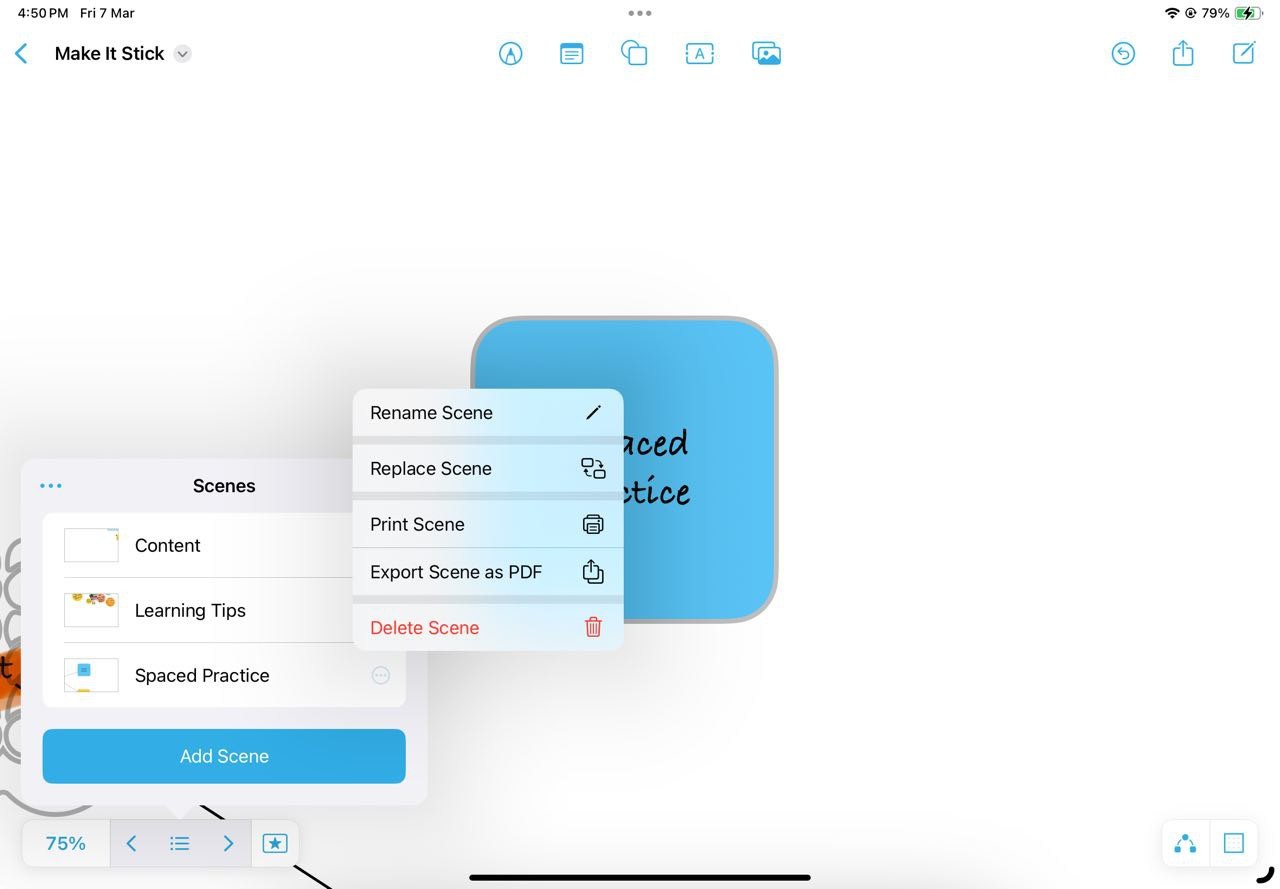 Sử dụng Trình Điều Hướng Cảnh của Freeform để nhảy giữa các điểm chính
Sử dụng Trình Điều Hướng Cảnh của Freeform để nhảy giữa các điểm chính
Tạo “cảnh” cho các chương, chủ đề hoặc nhân vật—giống như một mục lục cho bảng của bạn. Sau đó, chạm vào hình thu nhỏ của một cảnh để phóng to trực tiếp đến phần đó và tránh cuộn vô tận.
Bạn có thể in toàn bộ ghi chú sách trên một bảng hoặc các cảnh cụ thể (Tệp > In Cảnh).
1. Freeform có hỗ trợ đồng bộ giữa các thiết bị Apple không?
- Có, Freeform hỗ trợ đồng bộ liền mạch giữa các thiết bị Apple, cho phép bạn tạo và xem lại ghi chú trên nhiều thiết bị khác nhau.
2. Tôi có cần Apple Pencil để sử dụng Freeform không?
- Không, bạn có thể sử dụng Freeform mà không cần Apple Pencil. Tuy nhiên, Apple Pencil có thể làm cho việc ghi chú dễ dàng hơn.
3. Làm thế nào để tạo sơ đồ tư duy trong Freeform?
- Để tạo sơ đồ tư duy, bạn có thể sử dụng các đường nối và thêm các ghi chú dính, hình dạng, hộp văn bản hoặc phương tiện vào bảng.
4. Tôi có thể thêm ảnh và video vào ghi chú sách trong Freeform không?
- Có, bạn có thể thêm ảnh, video và thậm chí là các đoạn âm thanh để làm phong phú thêm ghi chú sách của mình.
5. Làm thế nào để di chuyển các đối tượng trên bảng Freeform?
- Để di chuyển các đối tượng, chạm vào bất kỳ chỗ trống nào trên bảng, sau đó chạm vào Chọn Đối Tượng và chọn các mục bạn muốn di chuyển.
6. Freeform có hỗ trợ in ghi chú sách không?
- Có, bạn có thể in toàn bộ ghi chú sách trên bảng hoặc các cảnh cụ thể bằng cách sử dụng tùy chọn Tệp > In Cảnh.
7. Làm thế nào để sử dụng Trình Điều Hướng Cảnh trong Freeform?
- Để sử dụng Trình Điều Hướng Cảnh, chạm vào biểu tượng Ngôi Sao ở góc dưới bên trái của bảng, sau đó thêm các cảnh và sử dụng chúng để nhảy giữa các phần của ghi chú sách.
Kết Luận
Sự đơn giản của Freeform giúp bạn dễ dàng ghi lại và xem lại ghi chú sách của mình. Tất cả văn bản, ảnh, ghi chú dính và các nét vẽ tay đều được giữ trên bảng. Không giống như các ứng dụng ghi chú chật chội, Freeform cho phép bạn phóng to để nhìn thấy toàn bộ hành trình đọc sách của mình chỉ trong một cái nhìn.
Tạp Chí Mobile là nơi cung cấp những thông tin hữu ích và cập nhật nhất về các thiết bị di động. Để biết thêm về iPhone, hãy truy cập chuyên mục Điện Thoại Iphone.